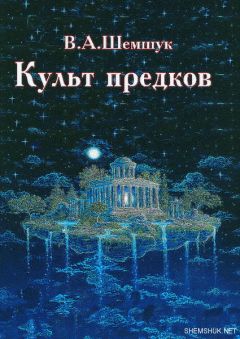Алексей Гладкий - Интернет на 100%. Подробный самоучитель: от «чайника» – до профессионала

Обзор книги Алексей Гладкий - Интернет на 100%. Подробный самоучитель: от «чайника» – до профессионала
Алексей Гладкий
Интернет на 100 %. Подробный самоучитель: от «чайника» – до профессионала
Введение
Интернет давно и прочно проник в нашу жизнь, и без него уже невозможно представить существование человечества. Им активно пользуются представители самых разных слоев нашего общества – независимо от возраста, рода занятий, профессиональной принадлежности, социального положения и иных факторов. Более того – многие приобретают себе компьютер исключительно для того, чтобы иметь постоянный доступ к Интернету.
В данной книге мы расскажем о том, как самостоятельно подключиться к Интернету на компьютере с операционной системой Windows 7 Professional, как пользоваться электронной почтой и специальными программами, предназначенными для работы в Интернете. Также вы узнаете, как бесплатно находить в Интернете то, что другие предлагают за деньги, и как защитить себя и свой компьютер от вредоносных программ и прочих неприятностей, которыми может быть опасен Интернет.
Однако вначале необходимо усвоить несколько рекомендаций и правил, которые неукоснительно должен соблюдать каждый пользователь Всемирной Паутины. С этого мы и начнем свое увлекательное путешествие по просторам Интернета.
Правила работы и поведения в Интернете
Каждый пользователь Интернета должен четко осознавать, что Интернет может не только принести пользу, но и причинить немалый вред. Чтобы избежать неприятностей, строго соблюдайте перечисленные ниже рекомендации и правила.
• Для безопасной работы в Интернете обязательно наличие хорошей антивирусной программы. При этом необходимо, чтобы установленный антивирус мог работать в режиме мониторинга – это позволит выявлять опасность сразу при ее возникновении.
• Стоит соблюдать предельную осторожность при посещении неизвестных ресурсов в Интернете. В настоящее время получили распространение вирусы и вредоносные программы, для заражения которыми достаточно просто посетить определенную веб-страницу.
• Если вы подключены к Интернету через телефонную линию, динамик модема должен быть включен. Это позволит своевременно выявить попытки сетевых злоумышленников подключить данный компьютер к тому или иному ресурсу путем набора заданного телефонного номера (часто это практикуют распространители порнографических сайтов и услуг аналогичного характера). Если в процессе работы слышно, что модем начал произвольно набирать какой-то номер без участия пользователя, необходимо немедленно отключиться от Сети путем отсоединения сетевого кабеля. После этого нужно проверить компьютер специальной программой категории Antispyware – скорее всего, в компьютер внедрен шпионский модуль автоматического дозвона.
• После скачивания из Интернета файлов, архивов и т.п. необходимо сразу же проверить их антивирусной программой, и лишь после этого запускать на выполнение, распаковывать и т.д. Многие вирусы и вредоносные программы могут представлять собой исполняемый файл либо архив.
• Почтовые письма, полученные от неизвестных и сомнительных отправителей, перед открытием нужно обязательно проверить хорошей антивирусной программой (с обновленными антивирусными базами). Если этого не делать, то можно в короткие сроки превратить свой компьютер в рассадник вирусов.
• Никогда не отвечайте на письма, в которых содержится просьба прислать конфиденциальные данные (логин, пароль и т.п.) по указанному адресу. С помощью такого нехитрого приема злоумышленники завладевают чужими логинами и паролями.
• Также настоятельно не рекомендуется отвечать на письма, которые являются спамом – в противном случае спамер будет знать, что ваш почтовый ящик функционирует (а это важная информация для любого спамера). В результате количество получаемого спама будет многократно увеличиваться.
• Если при посещении различных ресурсов в Интернете (форумы, порталы, сайты и т.д.) требуется оставить о себе некоторые данные, то такая информация должна быть минимальна (например, совершенно необязательно сообщать свои паспортные данные, домашний адрес, различные пароли и т.п.). Несмотря на то, что на многих Интернет-ресурсах гарантируется полная конфиденциальность, не стоит быть наивным – если кому-то надо получить эту информацию, он ее получит. Причем варианты утечки информации могут быть самыми разными. Кто же может получить конфиденциальную информацию?
♦ Хакер. Он просто взломает систему защиты сайта либо портала (или сотворит нечто подобное).
♦ Шантажист. Если кто-то заводит в Интернете различные фривольные знакомства, указывая при этом в качестве средства связи номер телефона либо адрес основного почтового ящика, то по этим данным легко собрать на человека компромат. Это достигается за счет широких возможностей современных мощных поисковых систем.
♦ Лицо (или группа лиц), собирающее информацию индивидуального характера о людях (например, те же паспортные данные). В этом случае будет заинтересован (чаще всего – подкуплен) сотрудник портала, имеющий доступ к этим данным. В результате через некоторое время беспечный пользователь узнает (как правило, от правоохранительных органов), что, например, на его паспортные данные открыта оффшорная (ищи еще какая-нибудь) фирма, через которую каждый день «отмывается» десяток-другой миллионов долларов. Нетрудно догадаться, что ответственность за все это ляжет именно на пользователя, который легкомысленно доверил свои личные данные администрации Интернет-ресурса.
♦ Представитель известных силовых структур. Он просто свяжется с администрацией сайта (портала) и вежливо попросит предоставить ему всю информацию о зарегистрировавшихся на сайте пользователях (и, разумеется, получит ее в кратчайшие сроки).
• По окончании работы в Интернете всегда отключайте сетевой кабель от телефонной линии или от локальной сети.
А вообще одним из главных правил работы в Интернете является постоянная бдительность. Помните: то, что вы видите на экране монитора – это лишь верхушка айсберга, и от ваших глаз скрыто огромное количество происходящих процессов, многие из которых имеют откровенно деструктивную направленность.
Настройка подключения к Интернету
Чтобы получить возможность выхода в Интернет, нужно вначале подключить к компьютеру соответствующее устройство – модем, а также настроить подключение к Интернету. Иначе говоря, для выхода в Интернет вначале нужно подготовить аппаратную часть компьютера, а затем – программную.
Отметим, что некоторые поставщики услуг Интернета предоставляют своим абонентам модемы бесплатно во временное пользование. В противном случае модем придется приобрести – если, конечно, до настоящего времени вы этого не сделали. Учтите, что многие современные компьютеры имеют встроенные модемы.
Подключаться в Интернету можно с использованием как проводных, так и беспроводных технологий (попросту говоря, в первом случае необходим кабель, а во втором – нет). В этой книге мы будем работать с проводным подключением, поскольку им пользуется подавляющее большинство пользователей Интернета.
В операционной системе Windows 7 Professional реализована возможность настройки разных способов подключения к Интернету – в зависимости от того, по какой технологии вы намерены подключаться: через обычную телефонную сеть или через высокоскоростное подключение. Отметим, что зачастую поставщики услуг Интернета снабжают своих абонентов подробной инструкцией насчет того, как выполнить настройку подключения. Если у вас есть такая инструкция – то содержимое данного раздела можно пропустить. Для всех остальных далее мы расскажем, как самостоятельно выполнять подключение к Интернету. При этом следует учитывать, что для конкретного пользователя настройка подключения может иметь свою специфику – в зависимости от способа подключения, региональных особенностей и иных факторов.
ПРИМЕЧАНИЕ
Если вы подключены к локальной сети, проверьте – возможно, у вас уже имеется действующее подключение к Интернету. Для этого запустите Интернет-обозреватель (например, тот же Internet Explorer, входящий в комплект поставки операционной системы), и попробуйте открыть какой-нибудь веб-сайт.
Если же подключение к Интернету не настроено – открывайте Панель управления, и в категории Сеть и Интернет выберите подкатегорию Центр управления сетями и общим доступом. В результате на экране должно открыться окно, изображенное на рис. 1.1.
Рис. 1.1. Центр управления сетями и общим доступом
В данном окне в области Изменение сетевых параметров нужно щелкнуть на ссылке Настройка нового подключения или сети, чтобы перейти в режим работы Мастера подключений. В результате на экране отобразится окно, которое показано на рис. 1.2.